Di amministratore
La maggior parte delle volte che vedi alcune informazioni importanti o interessanti su una pagina web, ti preoccupi solo di aggiungerle ai segnalibri in modo da non dimenticare l'URL della pagina web e tieni presente che lo vedrai in seguito. Questa era la psicologia originale alla base della creazione di funzionalità di segnalibri sul browser dai tempi precedenti. Ora, se sei un normale utente di Internet, i tuoi segnalibri tendono ad aumentare fino a diventare un lungo elenco e trovare ciò che hai trovato diventa un processo ingombrante. Ad esempio hai trovato una bella ricetta sul web e hai aggiunto il segnalibro e ora non vuoi più stressarti a ritrovarla guardando quella lista lunga ed esaustiva che hai creato in passato. Ora ecco un semplice trucco per restringere il processo a un solo passaggio.
Passaggi per una ricerca nei segnalibri
- Basta digitare questo nel tuo browser Chrome chrome://bookmarks
- Cerca i tuoi segnalibri dalla casella di ricerca fornita. Otterrai il risultato solo dai tuoi segnalibri.
In alternativa
- Installare Ricerca segnalibro sul tuo cromo
- Digita bm e poi premi lo spazio o inserisci la chiave e quindi inserisci la tua query. Ad esempio, non conosci l'URL del segnalibro poiché il proprietario del dominio era molto creativo, ma sai che era qualcosa sui CSS, quindi digita semplicemente la parola chiave in seguito e premi invio.
- Ora otterrai i risultati della ricerca solo dai tuoi siti Web preferiti e relativi alla parola chiave che hai inserito.
Di seguito è riportato uno screenshot che lo spiega.
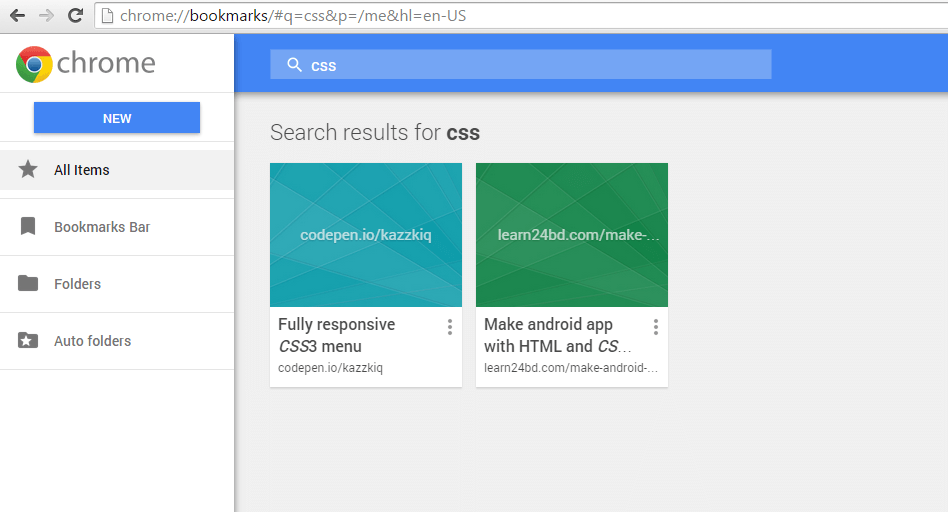
In questo modo arriverai solo a quella pagina che desideravi ma che ti sei perso dalla mente. E inoltre non esiterai a aggiungere sempre più siti ai segnalibri poiché hai un modo per riordinarli per ottenere ciò che desideri.


